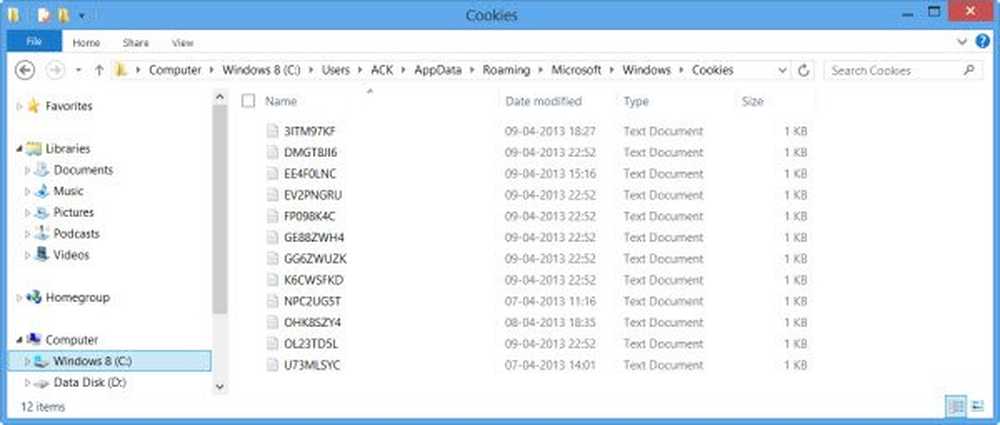Lås, Hantera, Redigera Värdfiler i Windows 10/8/7

De Värdarfilen i Windows 10/8/7, används för att mappa värdnamn till IP-adresser. Denna värdfil ligger djupt ned i Windows-mappen. Det är en vanlig textfil, och storleken på den ursprungliga standardvärden för värdar är cirka 824 byte.
Värdar fil i Windows
I det här inlägget kommer vi att se sin plats och även hur man hanterar, låser eller redigerar värdfilen.
Värden fil plats
Värdarfilen i Windows finns på följande plats:
C: \ Windows \ system32 \ drivers \ etc
Lås värdfilen för att förhindra kapning
Föreställ dig att klicka på www.thewindowsclub.com och att se en helt annan webbplatsbelastning i din webbläsare. Malware kan omdirigera webbadresser på din dator genom att ändra din hosts-fil. Detta kallas för Host File Hijack.
För att förhindra att värdfil kapar kan du navigera till den, högerklicka på den, välj Egenskaper och göra den till en Skrivskyddad fil. Detta låser ner din värdfil och förhindrar att någon eller någon skadlig kod skrivs till den.
Blockera webbplats med Hosts-filen
Om du vill blockera en webbplats med värdfilen lägger du bara till följande post:
127.0.0.1 blocksite.com
Även om jag inte gör det, gillar många användare manuellt att lägga till poster i det för att blockera öppningen av en eller flera specifika webbplatser. Andra gillar att ladda ner och använda Lista från kända källor som mvps.org, att lägga till poster som blockerar malware webbplatser från att öppna.
Redigera värdar fil
Om du behöver redigera värddatafilen navigerar du till följande mappsort:
C: \ Windows \ system32 \ drivers \ etc \
Här ser du värdfilen. Högerklicka på den och välj Anteckningsblock. Gör ändringarna och spara.
Men ibland, även om du är inloggad med administrativa uppgifter, kan du få följande felmeddelande:
Tillgång till C: \ Windows \ System32 \ drivers \ etc \ hosts nekades
Eller
Det går inte att skapa C: \ Windows \ System32 \ drivers \ etc \ hosts-filen. Kontrollera att sökvägen och filnamnet är korrekta.
Skriv i så fall Skriv anteckningsblock i startsökning och högerklicka på Notisbladsresultatet. Välj Kör som administratör. Öppna värddatafilen, gör de nödvändiga ändringarna och klicka sedan på Spara.
HostsMan
Medan du manuellt kan hantera eller redigera värdfil manuellt, vill jag föreslå att du använder ett freewareverktyg från tredje part som HostsMan att göra det.

HostsMan är ett funktionsrikt verktyg som låter dig lägga till, ta bort, redigera poster i värdfilen. Det låter dig också enkelt lägga till listor från tredje part som hjälper till att blockera malware webbplatser och låter dig enkelt aktivera eller inaktivera värdfilen. Den innehåller en inbyggd värdfiluppdaterare och en värdredigerare. Det låter dig skanna värdfilen för fel, dubbletter och eventuella kapringar - och låter dig också skapa en lista med undantag. En mer användbar funktion som erbjuds är värdens fil backup manager. Säkerhetskopiera din värdfil till ett säkert ställe och använd det för att återställa det, om det skulle uppstå behov.
Hostman låter dig också Flush DNS-cache, öppna värdar med en textredigerare, räkna antalet värdar, hitta duplikat, ersätta IP, skanna värdar för skadliga poster, omorganisera värdar, hantera DNS-klienttjänsten och mer. Kort sagt, det är den enda värdhanteraren som du ens behöver. Du kan ladda ner det från sin hemsida. SysMate Hosts File Manager är ett annat verktyg som låter dig göra det.
Hur man manuellt återställer värdar filen tillbaka till standard i Windows kan också intressera dig.
Om din webbläsare har kapats, kan du hitta det här inlägget om hjälpprogram för borttagning av webbläsarekapslingar och fria webbläsarekapacer.